-
프리미어 프로 언어 변경하는 방법 (한글판, 영문판)카테고리 없음 2023. 3. 3. 16:43
안녕하세요. 오늘은 프리미어 프로를 한글버전 or 영문버전으로 언어변경하는 방법을 알아보겠습니다. 옛날에는 어도비 크리에이티브 클라우드에서 설정언어를 바꾼 후 재설치를 해야 하는 번거로움이 있었는데요, 몇 년 전부터 새로운 기능으로 간단하게 언어변경이 가능해졌습니다.
프리미어 내에서 언어 설정 바꾸기
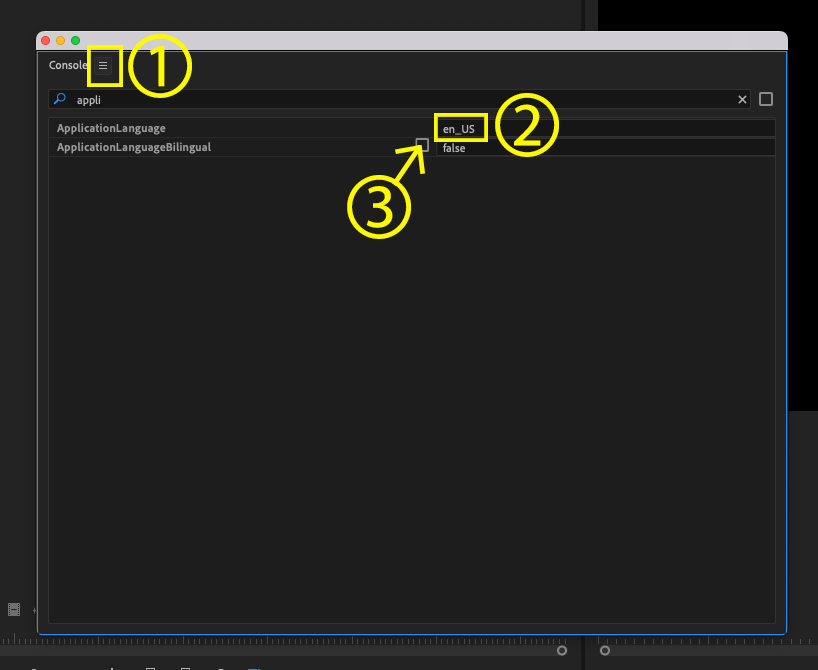
참고 사진 STEP 1. 콘솔 창 열기
맥을 쓰는 경우에는 [fn(펑션)+⌘(커멘드)+F12] 윈도우를 쓰는 경우에는 [Control+F12]를 눌러서 콘솔 창을 열어줍니다.
STEP 2. 콘솔 창에서 Debug Database View 체크
창의 왼쪽 위를 보면 [Console]이라는 단어 옆에 ≡ 모양이 있는데요(참고 사진①), ≡를 클릭해서 Debug Database View를 체크해 줍니다.
STEP 3. ApplicationLanguage 찾기
그러면 위와 같은 화면의 작은 창이 뜨면 ApplicationLanguage를 찾아줍니다. 간단하게 앞글자 Appli 정도까지만 검색해 주면 [ApplicationLanguage]라는 항목을 찾을 수 있을 것입니다.
STEP 4. 언어설정 바꿔주기.
현재 언어가 영어로 되어 있다면 [en_US](참고 사진②)라고 떠 있을 것이고, 한글로 설정되어 있다면 [ko_KR]라고 적혀 있을 것입니다.
내가 바꾸고 싶은 버전이 영문버전이라면 [en_US]를 입력해 주고 한글 버전으로 바꾸고 싶다면 [ko_KR]을 입력하고 콘솔 창을 닫습니다.
STEP 5. 프리미어 재실행
이제 프리미어를 껐다가 재실행하면 원하는 언어로 프리미어의 환경이 바뀌어 있을 것입니다. 간단하죠? 일단 여기까지 하면 언어설정 바꿔주는 것은 완료입니다.
Tip!
그런데 한 가지 기능이 더 있습니다. 바로 한국어와 영어설정을 동시에 볼 수 있는 설정이 있습니다. 상단 바를 예시로 들면 한글 버전에서는 [파일] [편집] [클립] [시퀀스] / 영어버전에서는 [File] [Edit] [Clip] [Sequence]로 뜨는데요. [파일(File)] [편집(Edit)] [클립(Clip)] [시퀀스(Sequence)] 이렇게 보일 수 있게 된답니다.
동시에 두 가지 언어를 다 보는 방법
방법은 참고사진 ③번 위치에 있는 ApplicationLanguageBilingual를 체크해 주면 false가 true로 바뀌면서 설정이 적용됩니다.
한 가지 유의할 점은 언어설정이 한국어(ko_KR)로 되어 있을 때에만 적용이 가능하다는 것! 영어로 선택된 상황에서는 ApplicationLanguageBilingual를 체크해도 아무 변화가 없으니 당황하지 마세요!
몰랐을 때에는 프리미어를 지웠다가 재설치하는 번거로움을 감수했었는데, 이렇게 편한 언어설정 기능이 있어서 참으로 편합니다. 앞으로도 편하고 좋은 꿀팁들 널리 널리 공유해 볼게요!